Configurarea upvel router-ur 315bn-te
Imediat, observăm că router-ul upvel ur 315bn are o performanță bună - 150M / s. acesta poate fi utilizat pentru operarea unei rețele relativ mică. Avantajul incontestabil este capacitatea sa de a utiliza rețele fără fir WiFi cu suport pentru următoarele standarde:
În plus, este disponibil 4 porturi LAN 100 Mbit / s. și 1 port WAN 100 Mbit / s. Astfel, cumparand acest router, avem punctul fără fir Wi-Fi de acces, router-ul la Internet și firewall într-un singur produs. Un alt factor important în favoarea alegerii router-ul este, de asemenea, suportul de IP-TV (televiziune digitală).
Plasarea routerului la domiciliu
Ce trebuie să știți în același timp?
Amplasarea optimă a router-ului

Setarea unei parole
Pentru mulți se pune întrebarea, cum să configurați router-ul upvel ur 315bn și în cazul în care pentru a începe procesul? Începeți prin înlocuirea parola prestabilită din fabrică pe cont propriu. Dacă nu se schimbă atunci când instalați setările din fabrică, vom da astfel în mâinile potențialilor hackeri pentru a datelor cheie pentru conectarea neautorizată la punctul nostru de acces. Pentru a înlocui parola în interfața router, du-te la tab-ul „Tools“ și apoi „Password“. În fereastra nouă, introduceți numele de utilizator și parola (SSID). Nu uita pentru a aplica modificările.
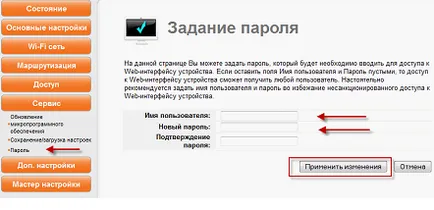
Este adesea recomandat ca parola în setările pentru a utiliza numărul de serie (S / N), care este aplicată pe cutie. Această recomandare are sens, deoarece acest număr este unic și atribuită exclusiv instanță a router-ului. Pentru a reseta router-ul, apăsați și mențineți apăsat butonul «Reset» (RST) de pe panoul din spate al router-ului timp de 10 secunde.
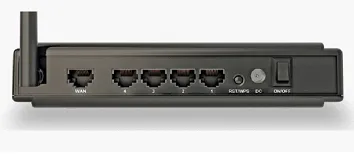
Panoul din spate al router-ului
Configurarea Wi-Fi
Noi mergem la interfata router. Stânga faceți clic pe tab-ul «Rețea Wi-Fi“, apoi activați fereastra «Setări de bază». In interiorul cutiei definim:
Noi introduceți SSID-ul (numele de utilizator). Poate fi orice.
În „Securitate“, selectați „autentificare», «WPA2-PSK» și prescrie un „Parola pentru Wi-Fi» (de mai sus, am discutat despre posibilitatea de a utiliza pentru acest număr de serie - S / N).
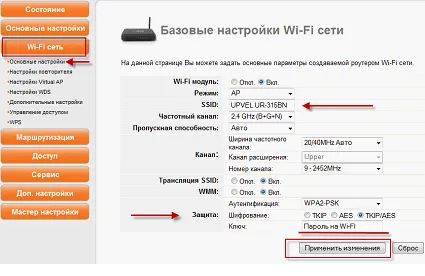
Conectarea la Internet
Accesați fila „Setări de bază“ submeniul „Interfață de WAN».
Selectarea setărilor „interfață WAN»
Alegerea tipului de conexiune la Internet. Cel mai adesea este DHCP
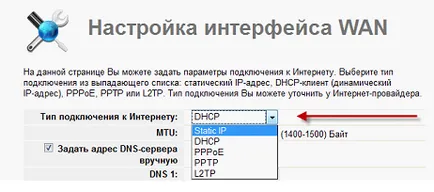
Selectați tipul de conexiune la Internet
conexiune PPPoE
În „Interfață de WAN» alege:
„Conectarea la Internet.“ PPPoE.
„Utilizator“: Utilizator specificat în contract.
„Parola“: Parola specificată în contract.
Setări IP-TV
Configurarea router este realizată prin conectarea la Internet. Ele sunt aceleași pentru toate tipurile de conexiuni. Figura arată că este necesar să se constate setările.
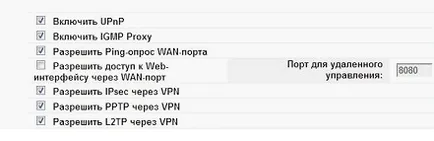
Modificarea setărilor pentru IP-TV
Cum să clipească router?
De obicei, considerat un router este stabil, dar, cu toate acestea, inogdp utilizator dorește să actualizeze software-ul. Acest lucru se face foarte simplu.
Salvați-l pe disc C: \, despacheta (dacă este ambalat).
Interfața web a router noastre du-te în secțiunea „Instrumente“.
Selectați „Actualizare Firmware“.
Noi apăsați butonul „Select File“. Apoi selectați fișierul de acolo, în cazul în care am înregistrat-o.

6. Începeți procesul de „Update“. După actualizare router-ul va reporni automat.
Intermitent router modul
Redirecționează porturi router
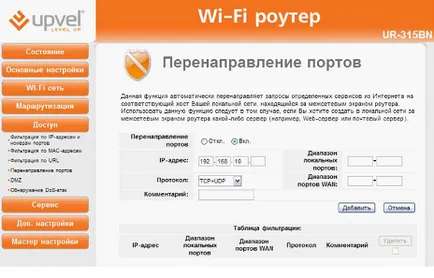
Configurarea router-port de expediere